Annonse
Vil du lære å tvinge ned et program? Denne artikkelen dekker de beste Windows-programmorderne, fra den enkleste til den mest effektive.
Det er frustrerende når Windows-programmer krasjer. Alle har klikket på noe i en app bare for å få vinduet til å blanke og vise den fryktede Svarer ikke tekst.
Det første trekket ditt for å tvinge ned frosne programmer kan være å åpne Task Manager, som er bra. Imidlertid, hvis du ønsker å tvinge tett opp i Windows enda raskere, kan du lage en snarvei for å øyeblikkelig drepe eventuelle ikke-svarende programmer. Vi viser deg dette og andre metoder for å tvinge-tett lett.
Hvordan tvinge ned et program på den enkle måten
For å tvinge til å lukke et program uten Task Manager, kan du bruke taskkill kommando. Vanligvis ville du gjort det skriv inn denne kommandoen ved ledeteksten å drepe en spesifikk prosess. Det er imidlertid klønete å åpne kommandolinjevinduet hver gang et program slutter å svare, og å skrive kommandoen hver gang er sløsing. Du kan tvinge lukke vinduer mye enklere med en snarvei.
- Høyreklikk på et tomt område på skrivebordet ditt og velg Ny> Snarvei.
- Du blir bedt om å oppgi et sted for snarveien. I den boksen limer du inn følgende kommando:
taskkill / f / fi "status eq svarer ikke"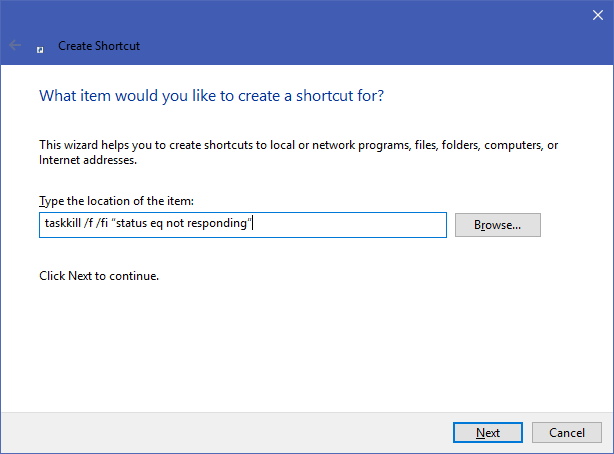
Denne kommandoen er enkel å forstå når du bryter den ned:
- taskkill er kommandoen for å drepe en prosess, som du bør gjøre når noe er frossent.
- / f ber kommandoen om å tvinge-lukke programmet. Uten dette ber Windows bare prosessen om å avslutte, som ikke vil fungere hvis den sitter fast.
- /fi forteller at kommandoen bare skal kjøres på prosesser som oppfyller følgende filterkriterier.
- Til slutt er teksten i sitater kommandokriteriene. Du vil at den bare skal drepe prosesser med en status som lik Svarer ikke.
- Snarveiens opprettingsboks ber deg om å navngi den nye snarveien. Kall det hva du vil, og trykk deretter på Bli ferdig.
- Nå kan du tvinge-lukke et program ved å dobbeltklikke på denne snarveien når som helst. Dette vil drepe alle vinduer som sitter fast.
Hvordan tvinge-tett på Windows med en hurtigtast
For å gjøre denne kraftnære prosessen enda raskere, kan vi det lag en tilpasset hurtigtast for å kjøre oppgavemorderkommandoen.
- Høyreklikk på den nye snarveien og velg Egenskaper.
- Under snarvei, klikk i Snarveietast -boks for å angi en tilpasset hurtigtast.
- Windows vil automatisk legge til Ctrl + Alt til et hvilket som helst brev du trykker, men du kan endre det til Ctrl + Shift hvis du vil.
Merk: Fordi denne snarveien øyeblikkelig starter et kommandotolptvindu, kan du stille inn Løpe til minimert. Hvis du gjør det, vil du ikke se en forstyrrende kort blitz når du trykker på snarveien.
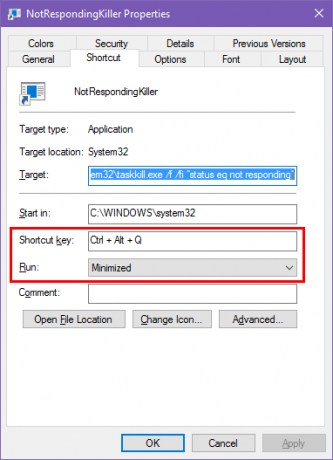
Alternative metoder for å tvinge ned i Windows
Ovennevnte metode er den mest enkle måten å tvinge lukke programmer når de låser seg. Imidlertid er det noen andre metoder og verktøy du kanskje vil vite for å gjøre dette.
Prøv å avslutte med Alt + F4 først
Et grunnleggende feilsøkingstrinn når programmer fryser opp trykker Alt + F4. Dette er snarveien for Windows for å lukke det gjeldende vinduet, tilsvarende å klikke på X ikonet øverst til høyre i et vindu.
Dermed vil det ikke tvinge til å lukke et program som virkelig sitter fast, men du kan prøve det hvis appen bare hadde en liten hikke.
Hvordan tvinge et program til å avslutte med SuperF4
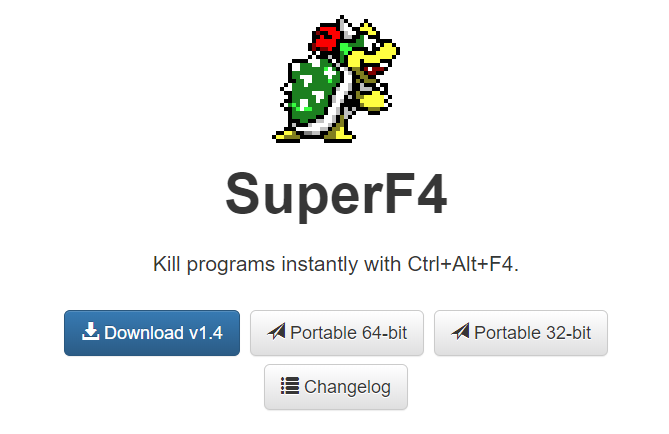
SuperF4 er et enkelt program som lar deg tvinge til å drepe ethvert vindu, selv om det ikke svarer. Som taskkill kommandoen diskutert ovenfor, tvinger den programmer til å stoppe umiddelbart i stedet for å spørre dem pent.
På grunn av dette vil ikke programmet kontrollere at du har lagret arbeidet ditt før det lukkes, så pass på når du bruker denne appen. SuperF4 lar deg også flytte markøren til et hvilket som helst vindu du vil drepe.
Tving-Lukk programmer med en oppgavebehandlingsalternativ
Teknisk bruker en annen måte å tvinge lukke programmer på uten Task Manager et Task Manager-alternativ 5 Kraftige alternativer til Windows Task ManagerTask Killer ville være et bedre navn for den opprinnelige Windows Task Manager siden vi bare tar den opp for å drepe reagerte prosesser. Alternative Task Managers lar deg faktisk styre prosessene dine. Les mer . Hvis du for eksempel leter etter noe med mer kraft, Prosess Explorer vil definitivt fylle det behovet.
Hvordan tvinge-lukke programmer med AutoHotkey
Du kan også lage et grunnleggende AutoHotkey-skript for å tvinge lukke vinduer. Du må gjøre det last ned AutoHotkey, lag deretter et skript med denne linjen:
#! Q:: WinKill, AFlytt den ferdige filen til oppstartsmappen (skriv inn skall: oppstart inn i File Explorer-adressefeltet for å komme dit) slik at den kjører hver gang du logger deg på. Bare trykk Vinn + Alt + Q for å drepe det nåværende vinduet.
Andre tredjepartsapper for tvangslukkende programmer
Hvis ingen av alternativene ovenfor fungerer for deg, finner du andre tredjepartsverktøy som kan tvinge lukke Windows-programmer. ProcessKO er et godt alternativ for avanserte brukere, ettersom det tilbyr tillegg som muligheten til å drepe en spesifikk prosess etter et bestemt tidsintervall.
De fleste andre alternativer ligner ganske på det ovennevnte, så vi anbefaler at du sjekker dem ut før du ser etter et alternativ.
Force-Closing Windows har aldri vært enklere
Forhåpentligvis trenger du ikke å gjøre med programmer som fryser opp for ofte. Hvis du har et regelmessig problem med et bestemt stykke programvare, kan det være verdt å se etter oppdateringer eller lete etter en erstatning. Akkurat som når Windows krasjer, er det nesten alltid en grunn til at et program har problemer.
Til tross for dette er en og annen krasj en uheldig virkelighet som enhver datamaskinbruker takler. Likhet, et annet vanlig problem du kan komme over er låste filer i File Explorer. Det kan løses! Lære hvordan du sletter en fil som er i bruk av et annet program Slik sletter du en fil som er brukt av et annet programWindows sier at filen din er i bruk fordi den er åpen i et annet program? Vi viser hvordan du tvinger til å gi nytt navn, slette eller flytte filen. Les mer .
Ben er assisterende redaktør og sponset innleggssjef i MakeUseOf. Han har en B.S. i datainformasjonssystemer fra Grove City College, hvor han ble uteksaminert Cum Laude og med utmerkelser i hovedfag. Han liker å hjelpe andre og brenner for videospill som medium.

